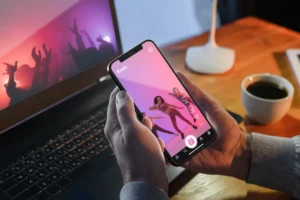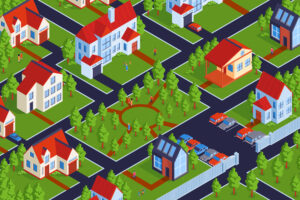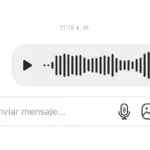Se você já perdeu mensagens importantes no WhatsApp, sabe o quanto isso pode ser frustrante. Muita gente não sabe, mas é possível resolver esse problema com uma alternativa simples: fazer backup do WhatsApp no PC. Essa prática ajuda a guardar conversas, mídias e arquivos de forma segura.
Neste artigo, você vai aprender como fazer backup do WhatsApp no PC de vários jeitos — desde os métodos mais simples até opções completas com programas específicos. Tudo explicado de forma prática, para quem quer manter seus dados protegidos e acessíveis, sem complicação técnica.
Seja para liberar espaço no celular, migrar para outro aparelho ou apenas por segurança, salvar o backup do WhatsApp no computador é uma solução eficaz. Continue lendo para descobrir o passo a passo ideal para o seu caso e evitar dores de cabeça no futuro.
É possível fazer backup do WhatsApp no PC?
Sim, é possível fazer backup do WhatsApp no PC, mas o método ideal vai depender do seu objetivo.
Por isso, se você quer salvar mensagens específicas, pode usar opções simples. Já para cópias completas, é necessário recorrer a programas ou exportações feitas no celular.
O WhatsApp não possui uma função nativa para fazer backup diretamente no computador. Ainda assim, existem formas eficazes de guardar suas conversas e arquivos.
Assim, desde o uso de e-mail até softwares que copiam tudo, há alternativas seguras e acessíveis para diferentes perfis de usuário.
Além disso, o backup no PC pode ser um ótimo complemento ao backup em nuvem. Ter uma cópia extra das suas conversas garante mais tranquilidade, especialmente em casos de perda do celular ou troca de aparelho.
Como fazer backup do WhatsApp no PC pelo WhatsApp Web ou Desktop
Muita gente acredita que usar o WhatsApp Web ou o app de desktop já é suficiente para salvar tudo. Mas é importante saber que essas versões não permitem fazer backup completo do WhatsApp no PC. Ainda assim, há formas manuais de guardar informações importantes.
Se quiser salvar mensagens específicas, você pode selecionar o conteúdo da conversa, copiar (Ctrl+C) e colar em um editor de texto, como o Bloco de Notas ou Word.
Assim, outra opção rápida é tirar prints das conversas e armazenar no seu computador em uma pasta organizada.
Além disso, é possível usar a função de exportar conversa no celular, enviando por e-mail e abrindo o arquivo no computador. O conteúdo vem em formato .txt, leve e fácil de visualizar. É uma alternativa útil para conversas importantes que você não quer perder.
Apesar das limitações, o WhatsApp Web pode ser um bom ponto de apoio para registrar trechos relevantes. Mas, se a ideia é guardar tudo — inclusive arquivos de mídia —, vale seguir para os próximos métodos mais completos.
Como exportar conversas do WhatsApp no celular e salvar no PC
Uma forma simples de fazer backup do WhatsApp no PC é exportando as conversas direto do celular. Esse recurso está disponível tanto no Android quanto no iPhone e permite salvar os chats em formato de texto, com ou sem os arquivos de mídia.
No Android, abra o WhatsApp, entre na conversa desejada, toque nos três pontinhos no canto superior e vá em Mais > Exportar conversa. Escolha se quer incluir os arquivos de mídia e envie o conteúdo por e-mail ou salve em um serviço de nuvem.
Já no iPhone, o processo é parecido: vá até a conversa, toque no nome do contato, selecione Exportar conversa e escolha o método de envio. Assim que o arquivo estiver no seu e-mail ou na nuvem, basta baixá-lo no computador e guardar numa pasta segura.
Esse tipo de backup é ideal para quem quer salvar conversas específicas de forma rápida e prática. Além disso, o arquivo .txt gerado é leve, fácil de ler e pode ser acessado a qualquer momento, mesmo sem conexão com a internet.
Como fazer backup completo do WhatsApp no PC usando softwares externos
Se você busca uma solução mais robusta, vale a pena conhecer programas que permitem fazer backup completo do WhatsApp no PC.
Assim, diferente das opções manuais, essas ferramentas salvam todas as conversas, mídias e até dados de chamadas com apenas alguns cliques.
Entre os mais conhecidos estão o MobileTrans, o Dr.Fone e o iCareFone for WhatsApp Transfer. Afinal, todos funcionam de forma parecida: você conecta o celular ao computador via cabo USB, o programa reconhece o dispositivo e permite iniciar o backup completo.
Esses softwares são úteis especialmente em casos de troca de aparelho, restauração de mensagens apagadas ou necessidade de guardar o histórico inteiro por segurança. Em geral, o backup inclui texto, fotos, vídeos, áudios e documentos trocados no app.
No entanto, é importante ficar atento: muitos desses programas oferecem versões gratuitas com funções limitadas.
Para acesso total, geralmente é necessário pagar uma licença. Por isso, escolha com cuidado e verifique a reputação da ferramenta antes de instalar.
Perguntas frequentes sobre como fazer backup do WhatsApp no PC
Agora que você já sabe quais os principais passos para fazer backup do WhatsApp, vamos um pouco mais além. Por isso, separamos algumas dúvidas frequentes de usuários, que podem te ajudar a entender ainda melhor sobre o processo.
Como salvar apenas as fotos e vídeos do WhatsApp no PC?
Você pode acessar a galeria do celular, selecionar a pasta do WhatsApp e transferir os arquivos manualmente via cabo USB.
Além disso, outra opção é usar apps de gerenciamento, como o AirDroid, para mover fotos e vídeos diretamente para o computador sem complicação.
Posso acessar meus backups do WhatsApp salvos no Google Drive via PC?
Não. Os backups do WhatsApp no Google Drive ficam criptografados e ocultos — não é possível abri-los diretamente pelo navegador. Eles só podem ser restaurados dentro do próprio app, usando a mesma conta Google e o número do telefone.
Como garantir que meu backup está seguro no computador?
Evite salvar os arquivos em pastas públicas ou sem proteção. Use senhas no sistema, criptografia em nuvem ou mesmo backup em HD externo. Ter cópias duplicadas e organizadas reduz muito os riscos de perda ou vazamento de dados.
Preciso de internet para fazer o backup do WhatsApp no PC?
Depende do método. Exportações por e-mail ou nuvem exigem conexão. Mas, ao usar programas de backup via cabo USB, a internet não é necessária.
Assim, em todos os casos, uma boa conexão pode acelerar o processo e facilitar a transferência de arquivos.
Dicas extras para manter seus backups do WhatsApp protegidos
Fazer o backup é só parte do processo. Para garantir que seus dados continuem seguros, vale adotar alguns cuidados extras.
- A primeira dica é armazenar os arquivos em locais confiáveis, como HDs externos ou serviços de nuvem com autenticação em duas etapas.
- Evite deixar seus backups em pastas desorganizadas ou acessíveis a outras pessoas no computador.
- Crie pastas protegidas por senha ou use softwares de criptografia para adicionar uma camada extra de segurança.
- Faça backups regulares — uma vez por semana ou sempre que houver muitas mensagens novas. Isso reduz o risco de perda de informações importantes.
Por fim, claro, mantenha o antivírus do seu PC sempre atualizado para evitar invasões ou corrompimento dos arquivos.
Com esses cuidados simples, você mantém não só as conversas do WhatsApp seguras, mas também a sua tranquilidade digital.
Fazer backup é simples e te salva de muita dor de cabeça
Saber como fazer backup do WhatsApp no PC pode evitar perdas irreversíveis de mensagens, fotos e arquivos importantes.
O processo é mais simples do que parece e pode ser feito de várias formas — desde exportações rápidas até backups completos com programas especializados.
Seja qual for sua necessidade, o importante é não deixar para depois. Ter uma cópia das suas conversas pode fazer toda a diferença em casos de perda, roubo ou troca de aparelho.
Assim, com as dicas certas, você consegue manter tudo seguro, atualizado e fácil de acessar.
Agora que você já sabe como proteger seus dados, que tal explorar outros tutoriais e soluções práticas no blog da Ad-Freaks?
Dá uma passada pelos conteúdos e descubra como simplificar sua vida conectada com informação útil e direta ao ponto!